คู่มือนี้แสดงวิธีเล่นเกม Sega Game Gear บน Steam Deck ของคุณโดยใช้ EmuDeck รวมถึงการเพิ่มประสิทธิภาพและการแก้ไขปัญหาที่อาจเกิดขึ้น เราจะครอบคลุมทุกอย่างตั้งแต่การตั้งค่าเริ่มต้นไปจนถึงการปรับแต่งประสิทธิภาพขั้นสูง
ลิงก์ด่วน
<>
- ก่อนที่จะติดตั้ง EmuDeck
- การติดตั้ง EmuDeck บน Steam Deck ของคุณ
- การถ่ายโอน Game Gear ROM และการใช้ Steam ROM Manager
- แก้ไขอาร์ตเวิร์กที่หายไปใน EmuDeck
- การเล่นเกม Game Gear บน Steam Deck ของคุณ
- การติดตั้ง Decky Loader บน Steam Deck ของคุณ
- การติดตั้งปลั๊กอิน Power Tools
- การแก้ไขปัญหา Decky Loader หลังจากการอัพเดต Steam Deck
<>
Sega Game Gear คอนโซลพกพารุ่นบุกเบิก ตอนนี้พบบ้านใหม่บน Steam Deck ต้องขอบคุณ EmuDeck คู่มือนี้ช่วยให้มั่นใจได้ถึงประสบการณ์การเล่นเกมที่ราบรื่นและเหมาะสมที่สุด การอัปเดตล่าสุดแนะนำเครื่องมือไฟฟ้าผ่าน Decky Loader เพื่อประสิทธิภาพสูงสุด
ก่อนติดตั้ง EmuDeck
การเตรียม Steam Deck ของคุณเป็นสิ่งสำคัญก่อนที่จะติดตั้ง EmuDeck
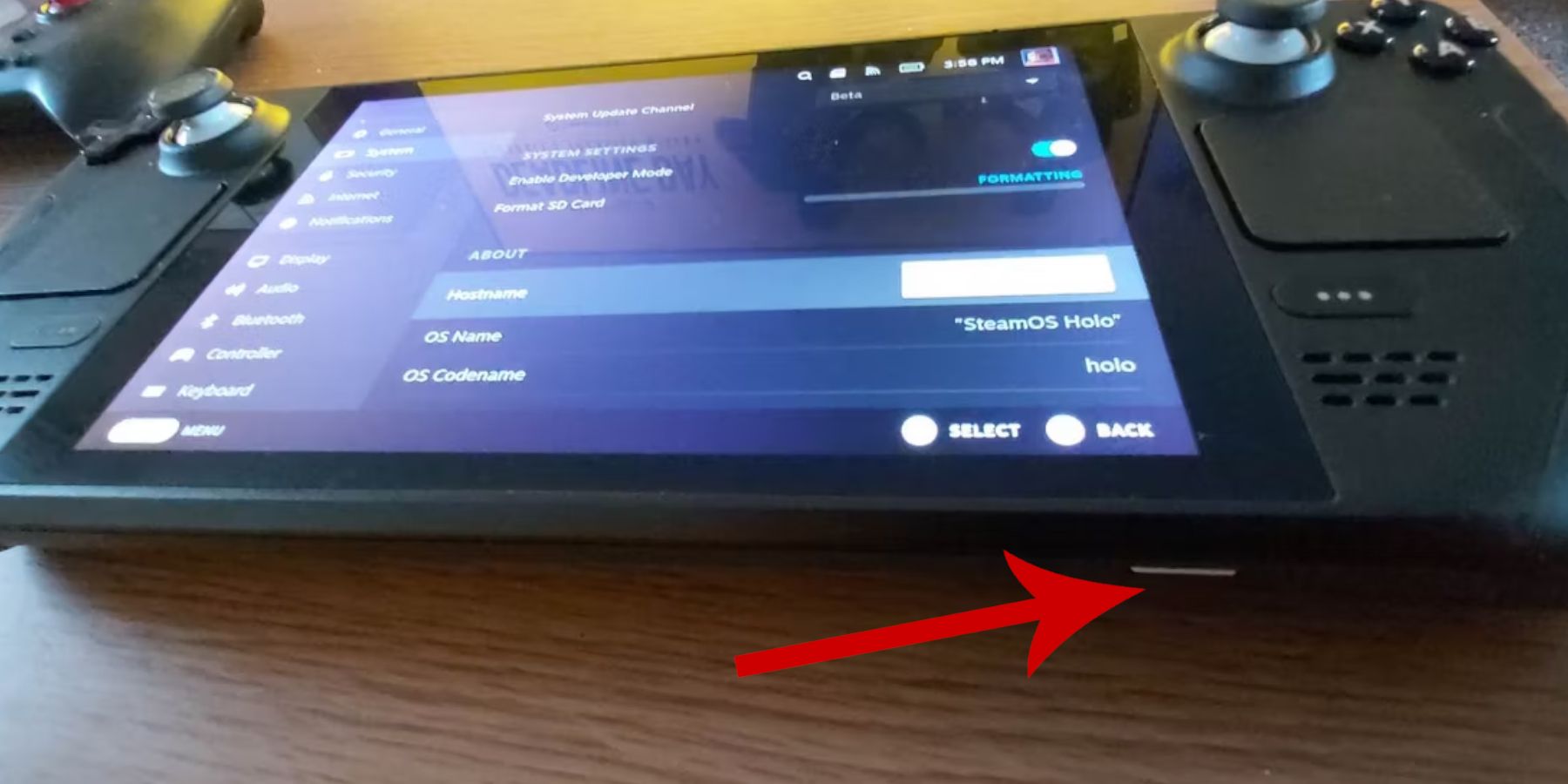 เปิดใช้งานโหมดนักพัฒนาซอฟต์แวร์
เปิดใช้งานโหมดนักพัฒนาซอฟต์แวร์
<>
กดปุ่ม Steam
เข้าถึงเมนูระบบ-
ในการตั้งค่าระบบ เปิดใช้งานโหมดนักพัฒนาซอฟต์แวร์-
ค้นหาและเข้าถึงเมนูนักพัฒนาใหม่-
ภายในเมนูนักพัฒนา ให้ค้นหา เบ็ดเตล็ด-
เปิด CEF Remote Debugging-
รีสตาร์ท Steam Deck ของคุณ-
<>
<>
เครื่องมือสำคัญ-
<>
ที่จัดเก็บข้อมูลภายนอก (แนะนำให้ใช้การ์ด microSD ขนาด A2) เพื่อจัดเก็บ ROM และโปรแกรมจำลอง ทำให้ SSD ภายในของคุณว่างสำหรับเกม Steam HDD ภายนอกเป็นอีกทางเลือกหนึ่ง โดยต้องใช้แท่นเชื่อมต่อ Steam Deck
แป้นพิมพ์และเมาส์ (แนะนำอย่างยิ่ง) เพื่อการถ่ายโอนไฟล์และการจัดการอาร์ตเวิร์คที่ง่ายขึ้น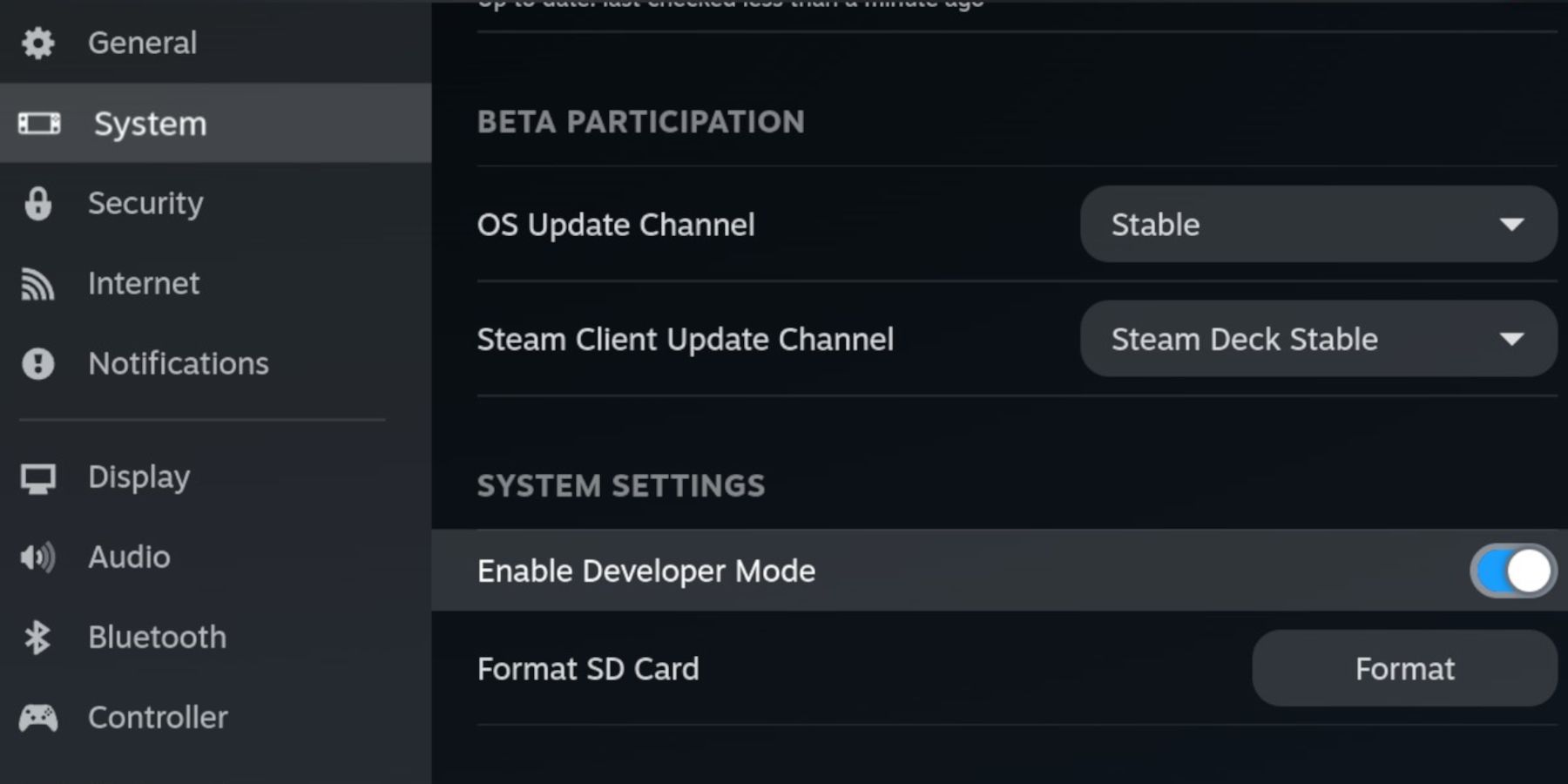
Game Gear ROM ที่ได้รับอย่างถูกกฎหมาย (สามารถสำรองข้อมูลเกมที่คุณเป็นเจ้าของได้)
<>
การติดตั้ง EmuDeck บน Steam Deck ของคุณ
มาติดตั้ง EmuDeck กันดีกว่า- <>
สลับไปที่โหมดเดสก์ท็อป-
เปิดเว็บเบราว์เซอร์ที่คุณต้องการ-
ดาวน์โหลด EmuDeck จากเว็บไซต์อย่างเป็นทางการ โดยเลือกเวอร์ชัน SteamOS และ "ติดตั้งแบบกำหนดเอง"-
เลือกการ์ด SD ของคุณเป็นตำแหน่งการติดตั้งหลัก-
เลือกอีมูเลเตอร์ที่คุณต้องการ (แนะนำให้ใช้ RetroArch, Emulation Station และ Steam ROM Manager)-
เปิดใช้งานการบันทึกอัตโนมัติ-
ทำการติดตั้งให้เสร็จสิ้น-
<>
การตั้งค่าด่วน (EmuDeck)
<>
เปิด EmuDeck และเข้าถึงการตั้งค่าด่วน
ตรวจสอบให้แน่ใจว่าได้เปิดใช้งานการบันทึกอัตโนมัติแล้ว-
เปิดใช้งานการจับคู่เค้าโครงคอนโทรลเลอร์-
ตั้งค่า Sega Classic AR เป็น 4:3-
เปิดเครื่องมือถือ LCD-
<>
การถ่ายโอน Game Gear ROM และการใช้ Steam ROM Manager-
ถึงเวลาเพิ่มเกมของคุณแล้ว
การถ่ายโอน ROM
<>
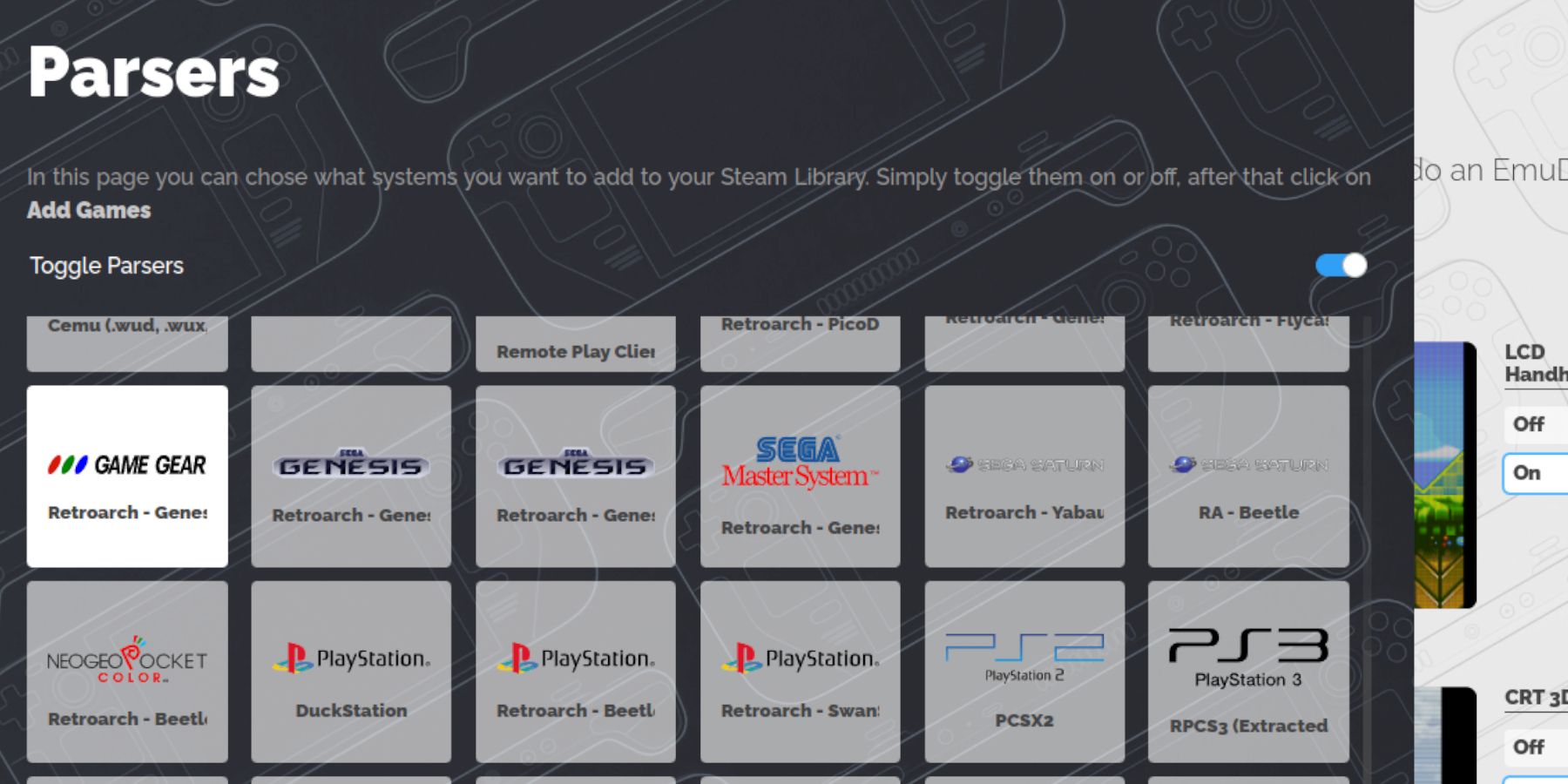 เปิด Dolphin File Manager ในโหมดเดสก์ท็อป
เปิด Dolphin File Manager ในโหมดเดสก์ท็อป
นำทางไปยังการ์ด SD ของคุณ (หลัก)
ค้นหาตำแหน่ง - โฟลเดอร์
- โอน Game Gear ROM ของคุณไปยังโฟลเดอร์นี้
<>
- ตัวจัดการ Steam ROM
Emulation/ROMs/gamegear
<>
เปิด EmuDeck และเปิดตัว Steam ROM Manager-
ปิดไคลเอนต์ Steam เมื่อได้รับแจ้ง
ทำตามคำแนะนำบนหน้าจอ เลือกไอคอน Game Gear และเพิ่มเกมของคุณ
ตรวจสอบอาร์ตเวิร์คและบันทึกการเปลี่ยนแปลงไปยัง Steam-
<>
แก้ไขอาร์ตเวิร์กที่หายไปใน EmuDeck-
- คิดถึงอาร์ตเวิร์คใช่ไหม? มาแก้ไขกัน.
<>
- ใช้ปุ่ม "แก้ไข" ใน Steam ROM Manager เพื่อค้นหาอาร์ตเวิร์กที่หายไป
หากชื่อ ROM มีตัวเลข ให้ลบออกก่อนที่จะค้นหา
อัปโหลดอาร์ตเวิร์กที่หายไปด้วยตนเองโดยบันทึกรูปภาพลงในโฟลเดอร์รูปภาพของ Steam Deck และอัปโหลดผ่าน Steam ROM Manager
<>
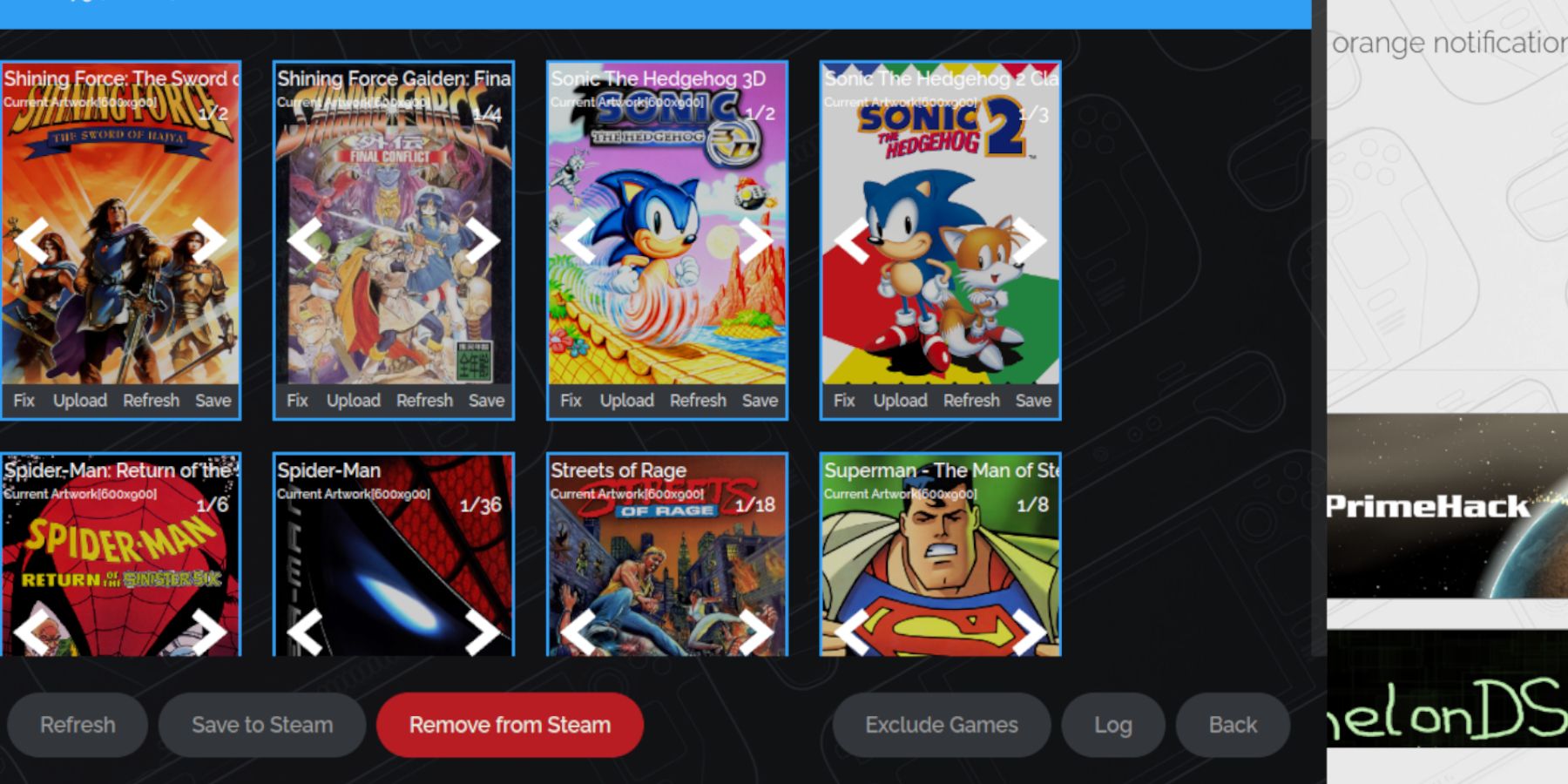 การเล่นเกม Game Gear บน Steam Deck ของคุณ
การเล่นเกม Game Gear บน Steam Deck ของคุณ
<>
สลับไปที่โหมดเกม-
เข้าถึงคลัง Steam ของคุณ-
ไปที่แท็บคอลเลกชัน (ปุ่ม R1)-
เลือกเกม Game Gear ของคุณแล้วเล่น
<>
การตั้งค่าประสิทธิภาพ
เพื่อหลีกเลี่ยงการชะลอตัวและปัญหาด้านเสียง:-
<>
กดปุ่ม QAM (สามจุด)-
เลือกประสิทธิภาพ-
เปิดใช้งาน "ใช้โปรไฟล์ต่อเกม"-
เพิ่มขีดจำกัดเฟรมเป็น 60 FPS
<>
การติดตั้ง Decky Loader บน Steam Deck ของคุณ
Decky Loader ปรับปรุงการควบคุมและเพิ่มคุณสมบัติ
<>
- สลับไปที่โหมดเดสก์ท็อป
- ดาวน์โหลด Decky Loader จากหน้า GitHub
- เรียกใช้โปรแกรมติดตั้งและเลือก "แนะนำให้ติดตั้ง"
- รีสตาร์ท Steam Deck ของคุณในโหมดเกม
<>
การติดตั้งปลั๊กอิน Power Tools
เครื่องมือไฟฟ้าเพิ่มประสิทธิภาพการทำงานให้ดียิ่งขึ้น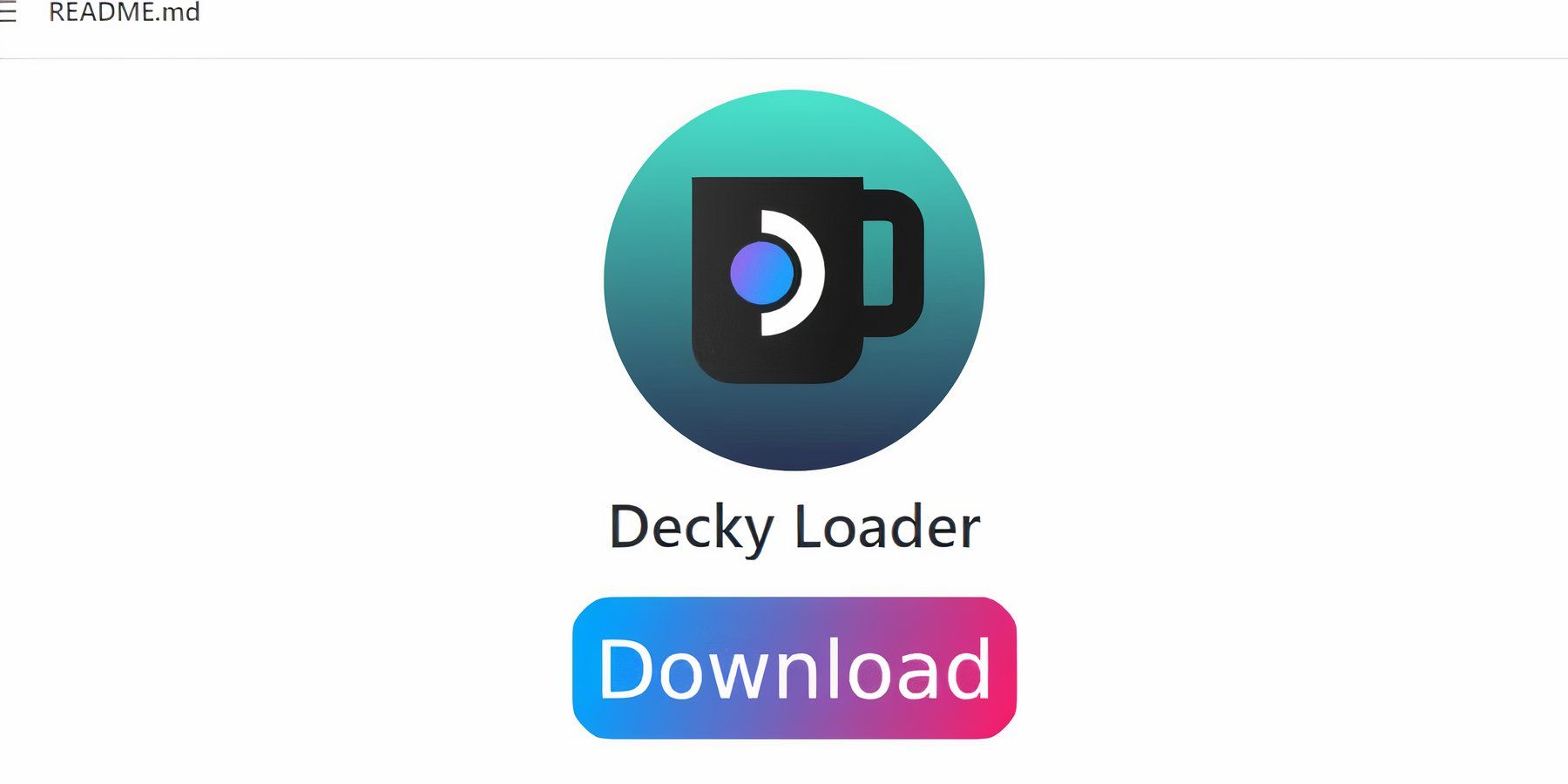 -
-
กดปุ่ม QAM-
เปิดร้านปลั๊กอิน Decky Loader-
ติดตั้งปลั๊กอิน Power Tools-
กำหนดค่าเครื่องมือไฟฟ้า (ปิดการใช้งาน SMT, ตั้งค่าเธรดเป็น 4, ปรับนาฬิกา GPU ตามต้องการ)-
-
การแก้ไขปัญหา Decky Loader หลังจากอัปเดต Steam Deck
บางครั้งการอัปเดต Steam สามารถลบ Decky Loader ได้
-
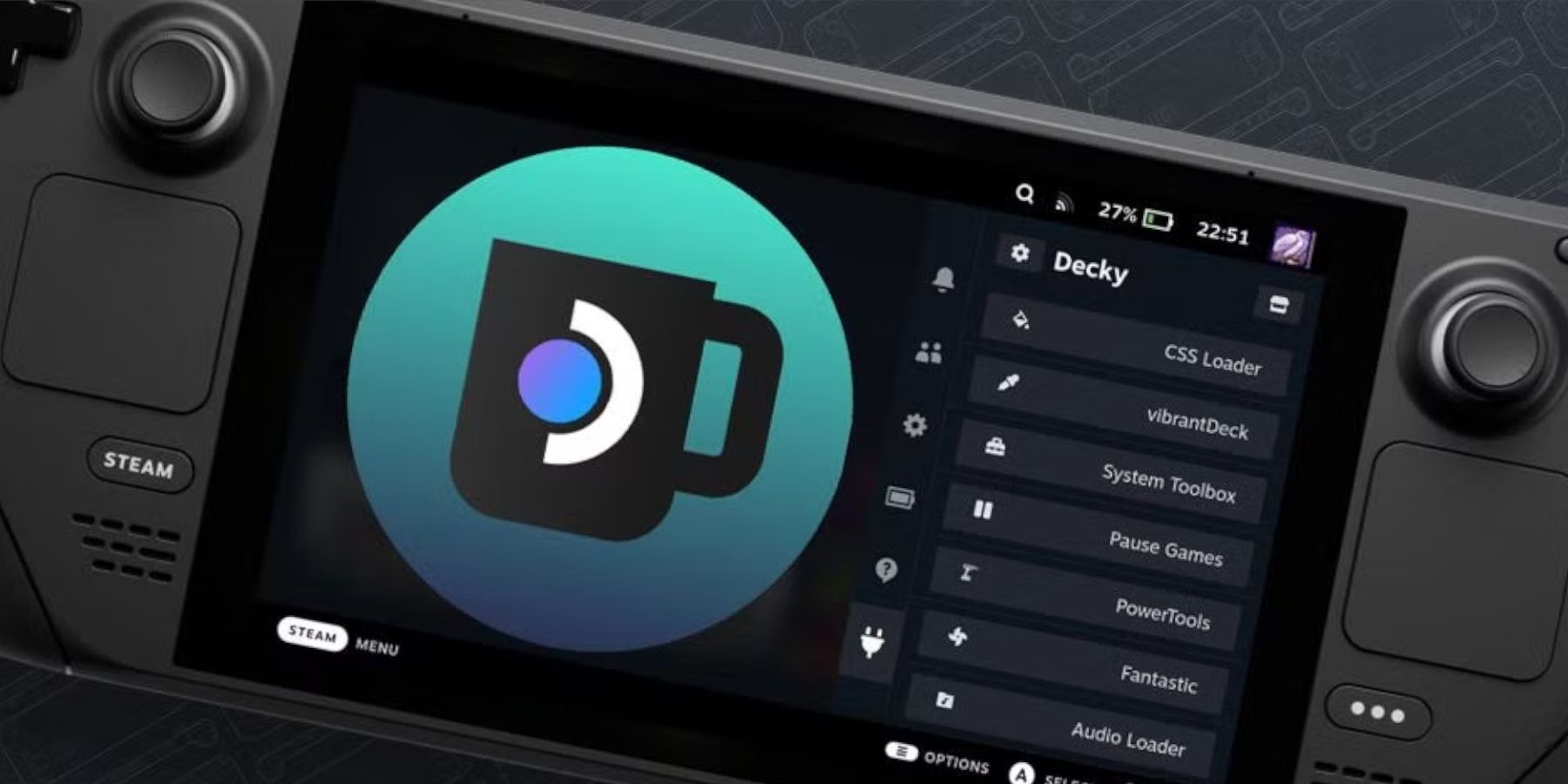 สลับไปที่โหมดเดสก์ท็อป
สลับไปที่โหมดเดสก์ท็อป
ติดตั้ง Decky Loader อีกครั้งจากหน้า - โดยเลือก "ดำเนินการ" แทน "เปิด" เพื่อรักษาการตั้งค่าไว้
- รีสตาร์ท Steam Deck ของคุณGitHub
-
-
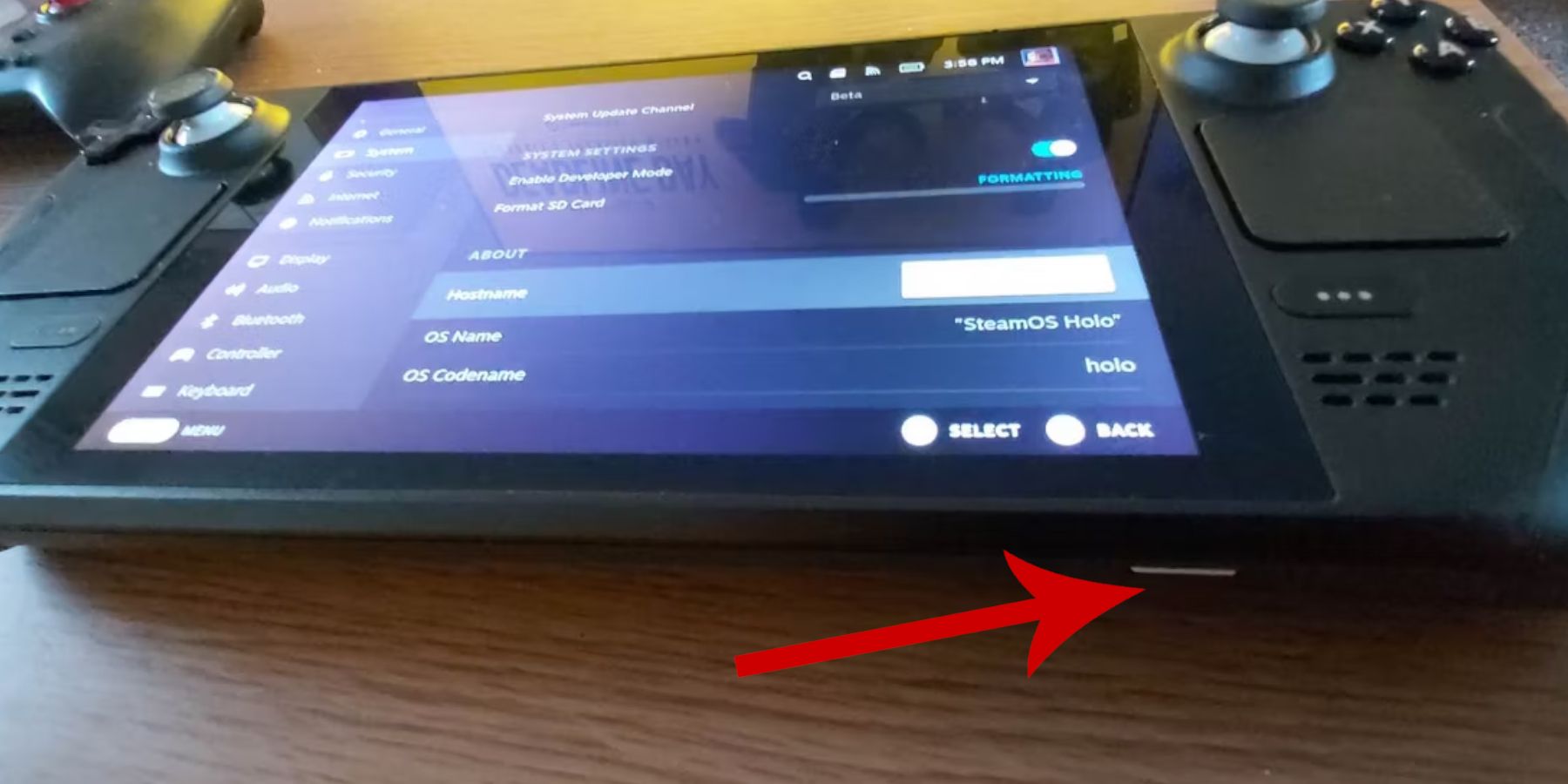 เปิดใช้งานโหมดนักพัฒนาซอฟต์แวร์
เปิดใช้งานโหมดนักพัฒนาซอฟต์แวร์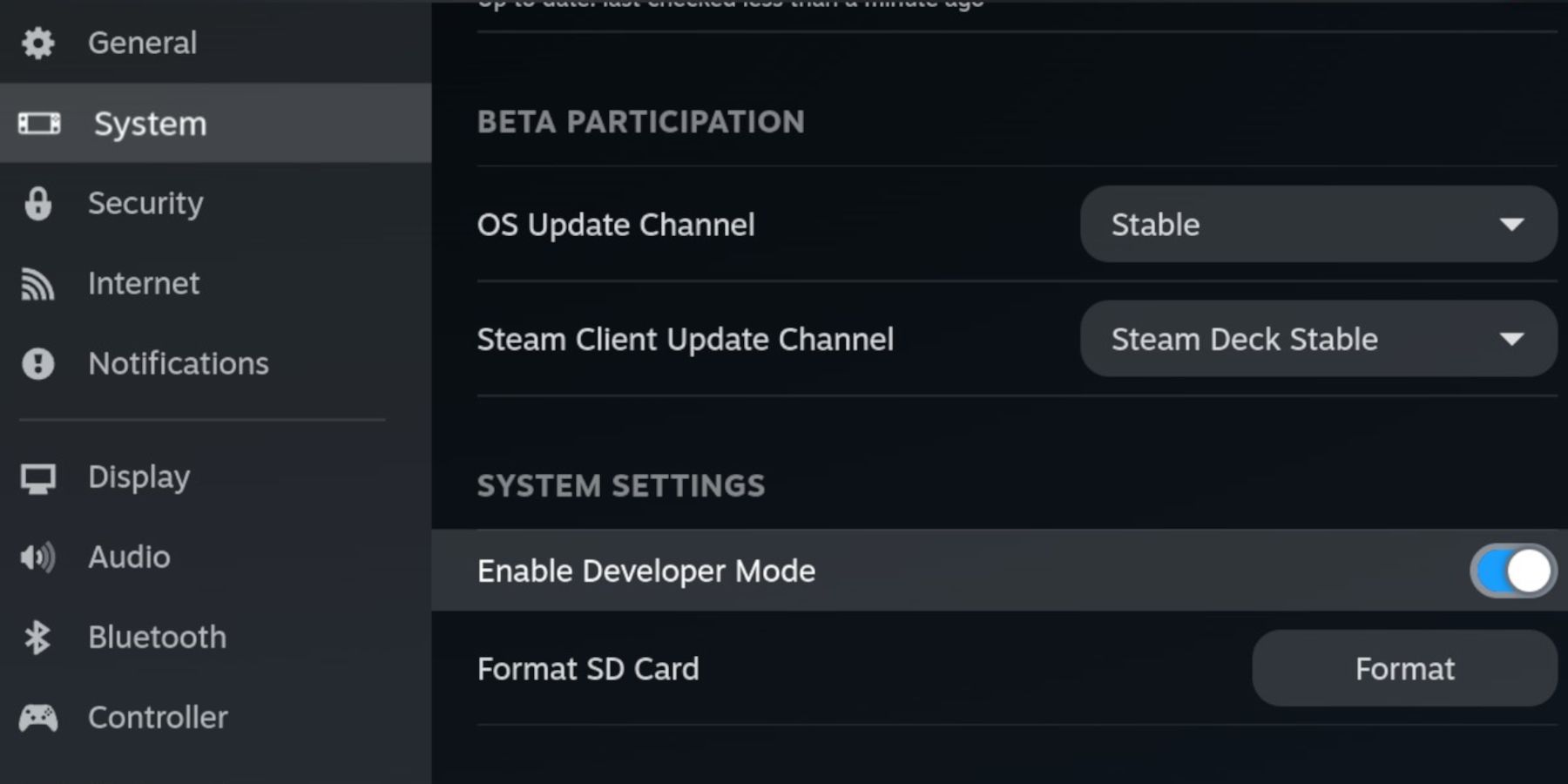
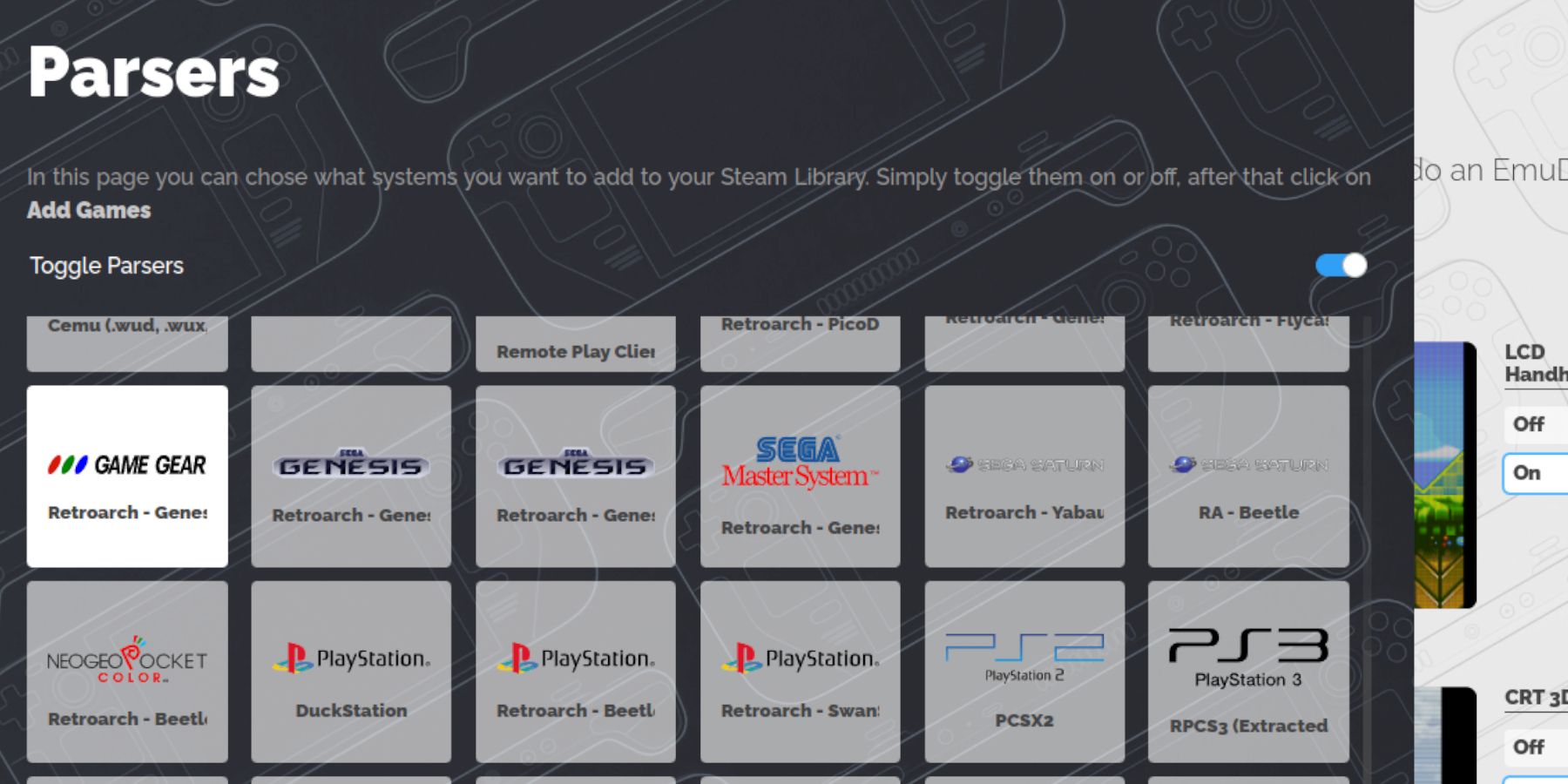 เปิด Dolphin File Manager ในโหมดเดสก์ท็อป
เปิด Dolphin File Manager ในโหมดเดสก์ท็อป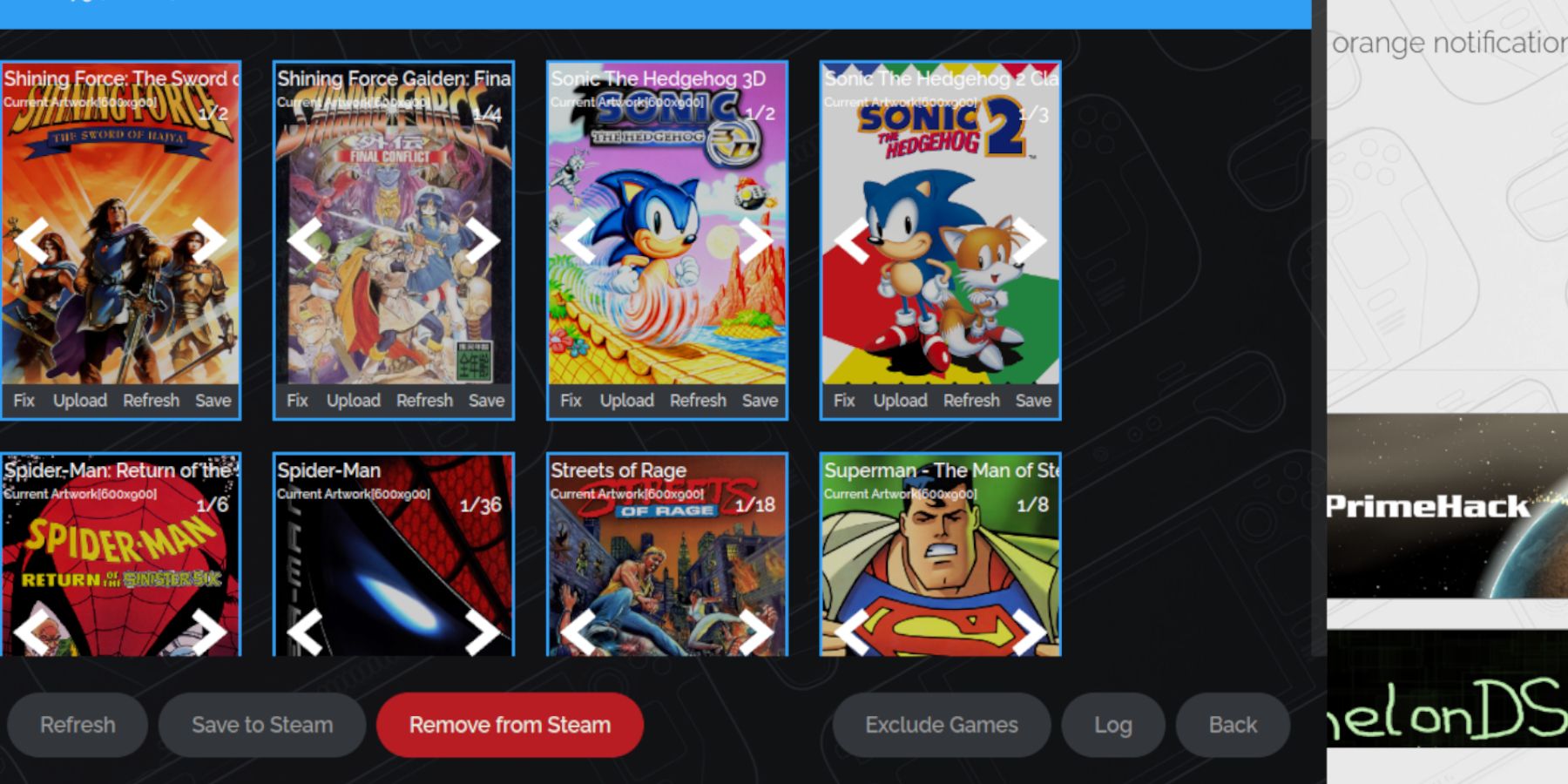 การเล่นเกม Game Gear บน Steam Deck ของคุณ
การเล่นเกม Game Gear บน Steam Deck ของคุณ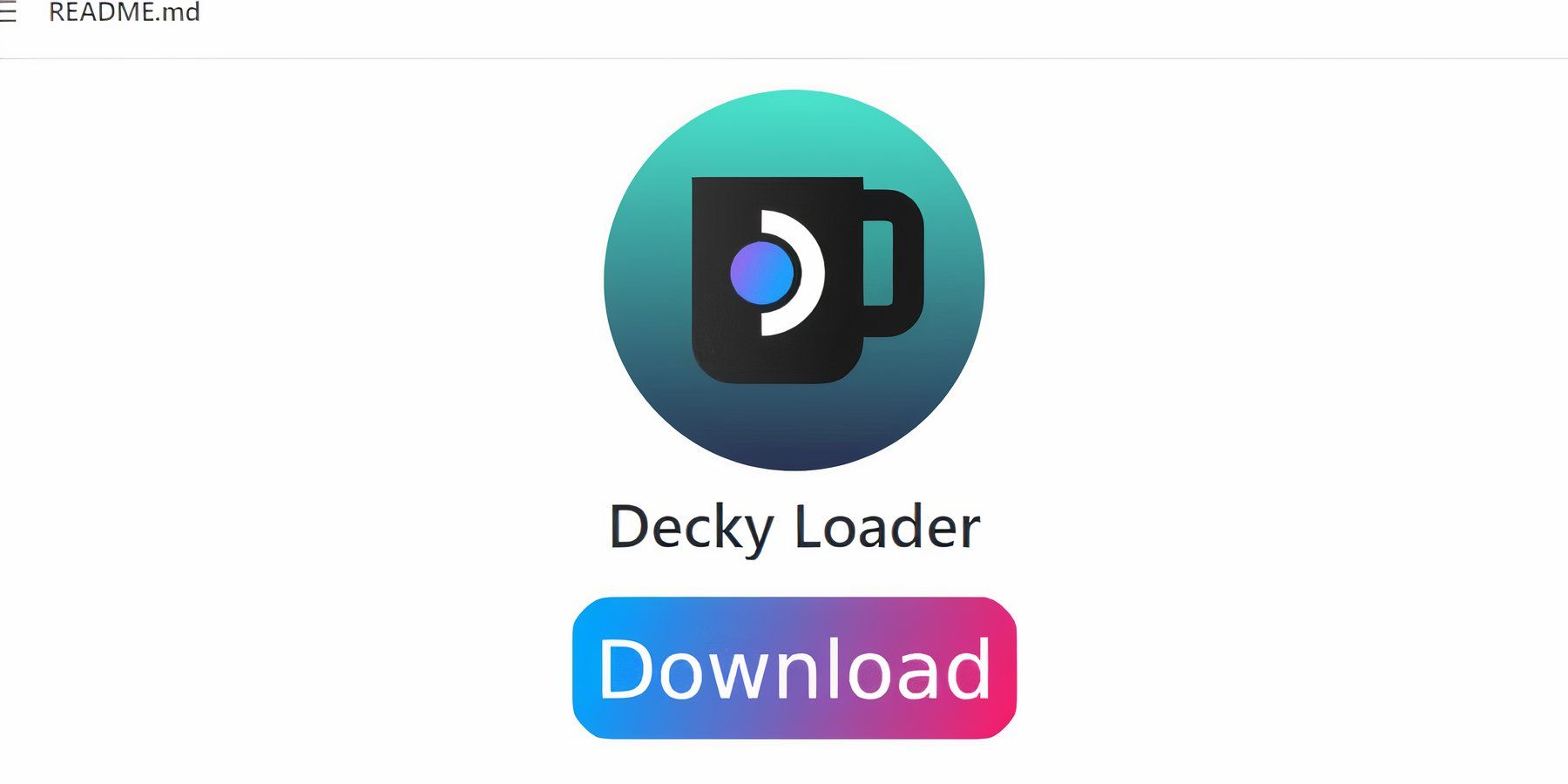 -
-
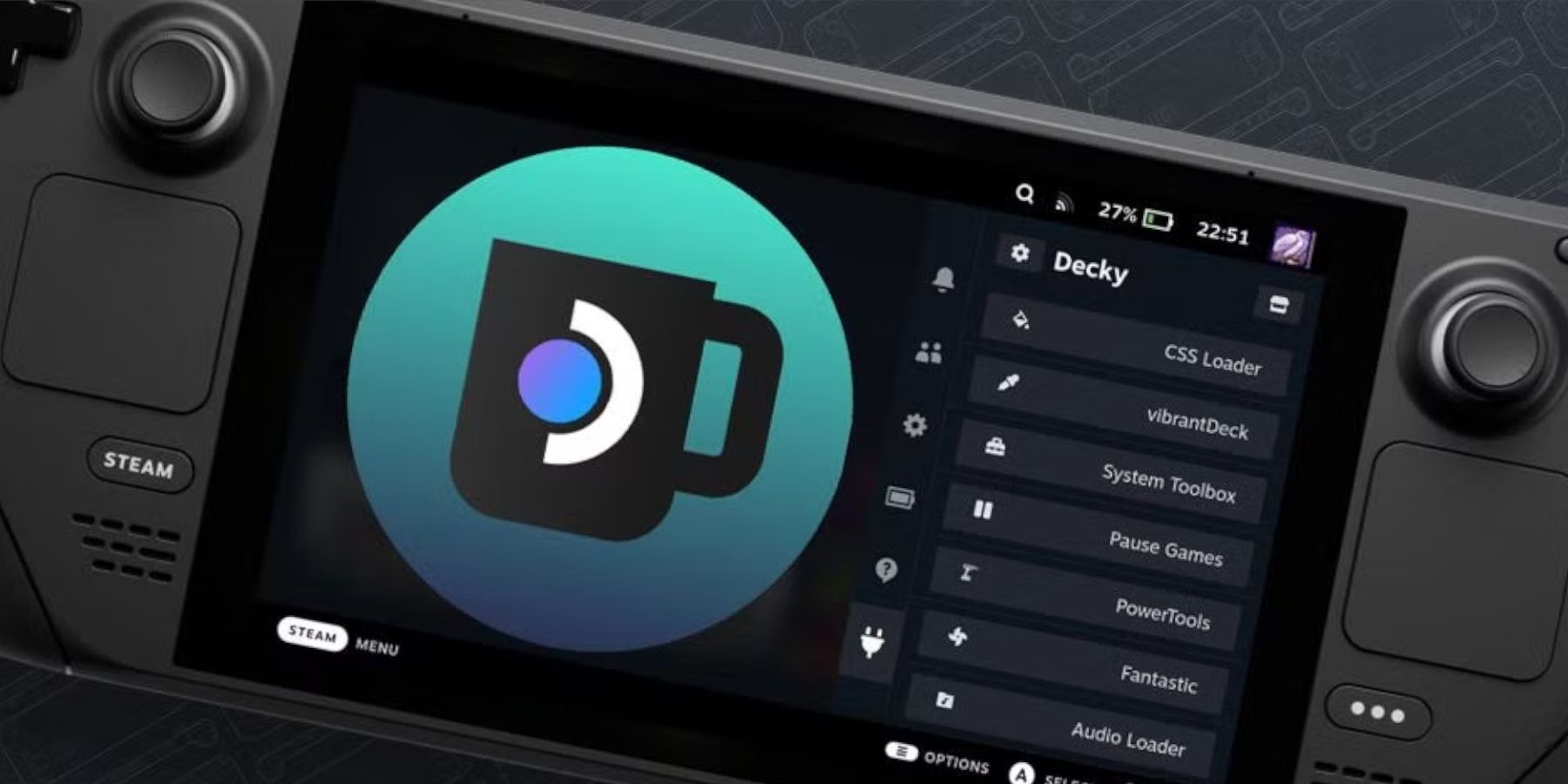 สลับไปที่โหมดเดสก์ท็อป
สลับไปที่โหมดเดสก์ท็อป